Excel VBA教程,带您学习让Excel自动执行操作
您听说过Excel VBA吗?您想学习ExcelVBA吗?本文将带您了解Excel VBA是什么,并提供Excel VBA教程,带您进入Excel VBA的世界,让您能够通过VBA编程来实现很多便利的Excel操作。
Excel VBA是什么
Excel VBA的全称是Excel Visual Basic for Applications,是一种基于Microsoft Excel软件的内置编程语言。
通过VBA编程,用户可以编写代码来对Excel表格进行很多操作,比如创建和修改工作表、设置公式、处理数据、生成报告等。VBA可以通过宏录制器进行简单的录制和编辑,也可以使用VBE(Visual Basic Editor)进行编码和调试。通过编写合适的程序,用户能够让Excel自动处理很多数据,将Excel软件变成一个强大的数据处理和分析工具,大幅度提升工作效率,节省用户的时间和精力。
Excel VBA入门
接下来我将为您带来基础的Excel VBA教程,让我们一点点学习一起进入Excel VBA的世界。
Excel VBA中“宏”是什么
Excel VBA入门首先要了解“宏”是什么,宏是种用于Excel VBA功能的变成语言,通过录制宏,用户可以创建自定义的宏,对Excel表格实行自定义的操作,比如处理数据、修改
格式、生成图表或者报告等等。
点击“视图-宏-录制宏”,然后记录自己对Excel表格进行的操作,系统会自动生成编码。

录制宏能让对编码不太了解的用户也能够迅速创建宏来进行种种操作,通过这个功能用户能够扩大Excel的种种功能,也能够创建更加个性化、符合自己需求的自定义功能。
怎么录制宏
接下来我们以一个实例,带领大家进一步了解Excel VBA功能怎么录制宏。
步骤1. 打开表格,按照我们要进行的操作,录制宏。点击“视图-宏-录制宏”,在打开的录制宏界面中,自定义宏名,为了后面好区分,您可以在宏名中体现这个宏的功能。为了更快速地进行这个操作,您可以在这个界面设置快捷键。点击“确定”开始录制。
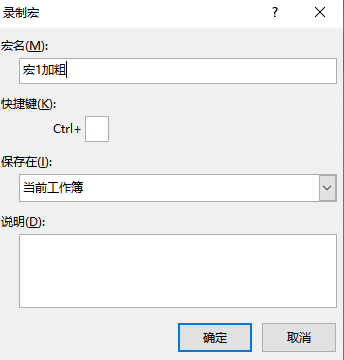
步骤2. 开始录制宏,对表格进行自己要做的操作,比如这里我选中了单元格A2的内容进行了加粗。
步骤3. 操作完毕后,在同样的位置点击“视图-宏-结束录制”停止录制。
步骤4. 点击“视图-宏-查看宏”,点击自己刚才录制的宏,点击右侧的“编辑”就可以查看生成的代码。
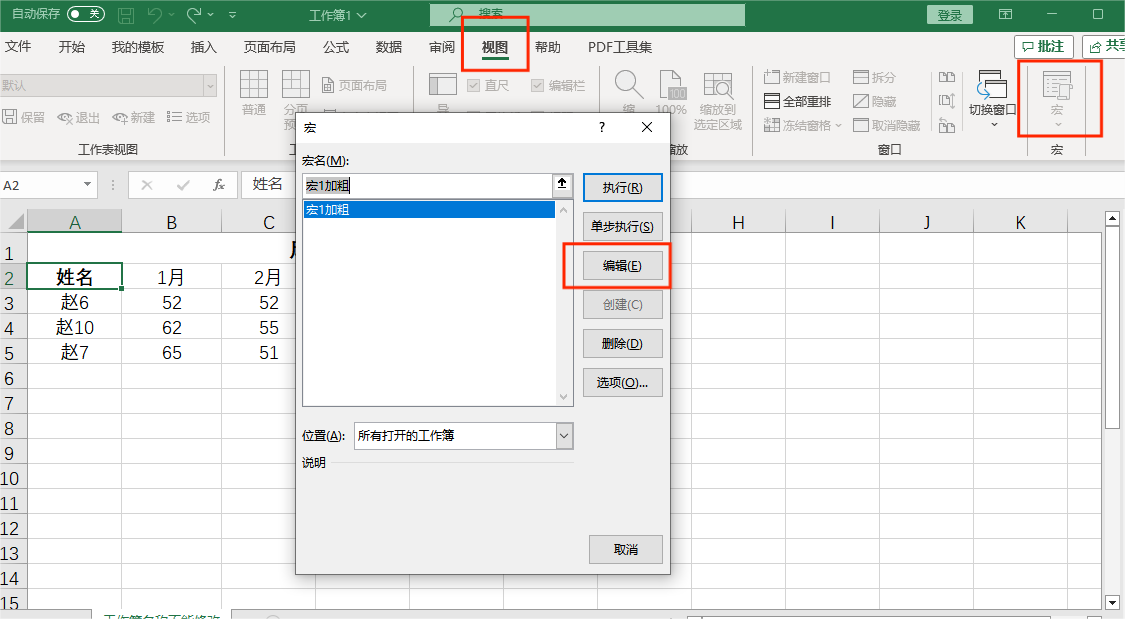
如图所示,Excel VBA录制宏生成的代码如图。
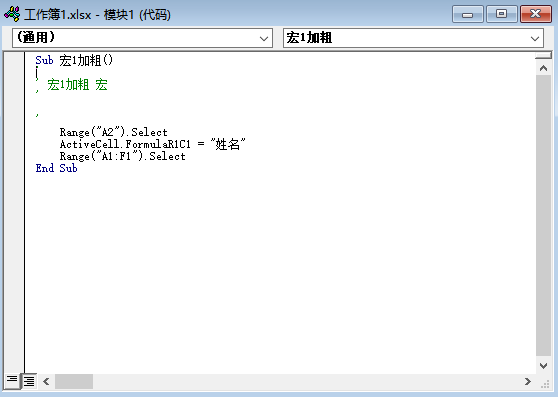
在这个界面,您也可以对函数进行编辑,按照自己要进行的操作来编写代码,自定义宏的功能。
一些常见的编程语句
要用Excel VBA来进行Excel表格的自动化操作,仅了解如何录制宏是不够的,接下来为大家简要介绍几个编程常用的语句,掌握这几个语句的用法,并和录制宏功能结合起来,能扩大Excel的功能:
If判断语句。使用If来进行判断,使用If来进行判断,当满足条件时输出情况1,不满足条件则是情况2,格式是:
If条件then
情况1
Else
情况2
FOR循环语句。使用FOR循环语句,将操作循环进行直到满足某个条件,一般每次循环都会将数字i增加一个值,这样通过i的大小来设置停止循环条件。格式:
For i=xx to xx
Next
END IF结束循环语句。使用end if 条件,当满足条件时就结束操作。
掌握这几种语句的格式,把握编程语言的逻辑,配合Excel VBA宏录制自动编写的实现具体操作的代码,您就可以自定义让Excel完成很多自动化操作。这就是今天带来的Excel VBA入门教程。
结论
总的来说,要完全掌握Excel VBA的使用方法需要付出大量的时间和精力仔细专研,不过今天为大家带来的简要版Excel VBA教程,相信也让大家对Excel VBA是什么以及怎么用有了一个大致的了解,希望对您有所帮助。
